

För att kunna använda skrivaren i ett eller flera program i molntjänsten PRISMAsync Print Server måste följande uppgifter utföras:
Installera obligatoriska licenser.
Kontrollera att proxyservern har konfigurerats på skrivaren.
Förbered proxyservern för PRISMAsync Remote Match-kommunikation.
Kontrollera att fjärranslutningen har konfigurerats på skrivaren.
Aktivera programmen i molntjänsten PRISMAsync Print Server på skrivaren.
För PRISMAsync Remote Match måste PRISMAsync Remote Match-licensen skapas och aktiveras i On Remote Service (ORS). Licensen baseras på skrivarnas serienummer.
För PRISMAlytics Dashboard måste PRISMAlytics Dashboard-licensen skapas och aktiveras i On Remote Service (ORS). Licensen baseras på skrivarnas serienummer.
On Remote Service (ORS)-licensen ingår i Base-licensen.
Konfigurera proxyserverinställningarna när skrivaren använder en proxyserver för internetåtkomst och du vill använda PRISMAsync Remote Match.
Om proxyservern inte har konfigurerats ännu kan du använda Settings Editor eller kontrollpanelen på skrivaren.
Konfigurera proxyserverinställningarna i Settings Editor
Öppna Settings Editor och gå till: .
Ange proxyserverinställningarna i alternativgruppen [Proxyserver].
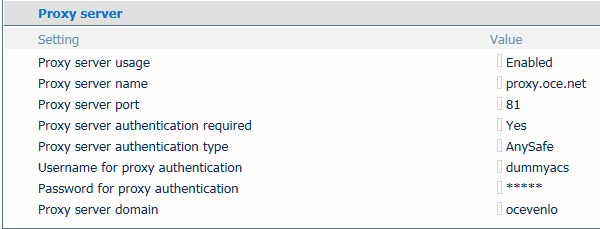 Konfigurera proxyservern
Konfigurera proxyservernKonfigurera proxyserverns inställningar på kontrollpanelen
Öppna kontrollpanelen.
Tryck på .
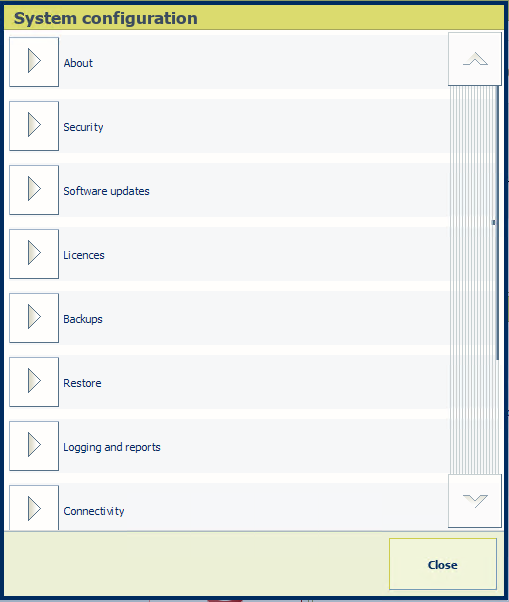 Systemkonfiguration på kontrollpanelen
Systemkonfiguration på kontrollpanelenÖppna alternativgruppen [Proxy-server].
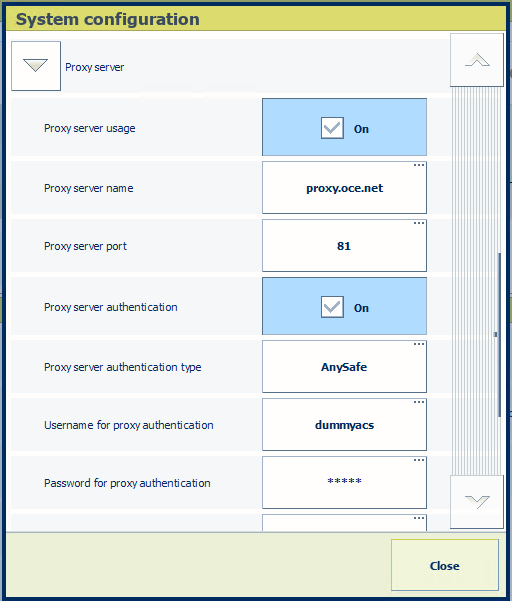 Proxyserverinställningar på kontrollpanelen
Proxyserverinställningar på kontrollpanelenDefiniera proxyserverns inställningar.
Tryck på [Stäng].
Datakommunikationen via PRISMAlytics Dashboard och PRISMAsync Remote Control sker direkt via den licensierade On Remote Service (ORS). PRISMAsync Remote Match-data överförs via proxyservern. Detta innebär att du måste ändra proxyserverinställningarna så att proxyservern tillåter datakommunikation via PRISMAsync Remote Match.
För att tillåta PRISMAsync Remote Match som kommunikationskanal ska du lägga till följande webbadress på vitlistan över proxyservrar: https://remotematch-prx.cpp.canon.
Följ instruktionerna nedan om fjärranslutningen inte har konfigurerats ännu.
Öppna kontrollpanelen.
Tryck på .
Öppna alternativgruppen [Fjärranslutning].
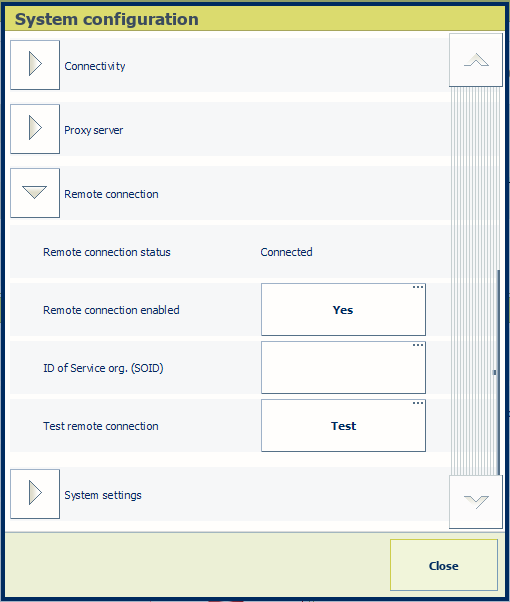 Inställningar för fjärranslutning på kontrollpanelen
Inställningar för fjärranslutning på kontrollpanelenI fältet [Fjärranslutning aktiverad] trycker du på [Ja].
Skriv SOID i fältet [ID för serviceorg. (SOID)]. Du kan begära SOID från serviceorganisationen.
Tryck på [Testa fjärranslutningen] för att testa proxyserverinställningarna.
Tryck på [Stäng].
Öppna Settings Editor och gå till: .

Använd alternativen [PRISMAsync Remote Control] , [PRISMAlytics informationspanel] och [PRISMAsync Remote Match] i alternativgruppen [Molntjänst] för att aktivera nödvändiga program.
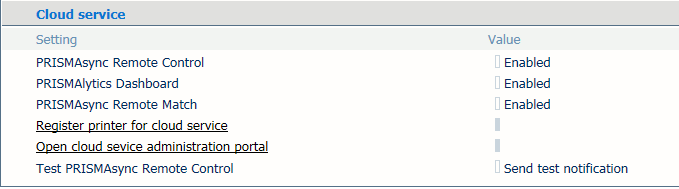 Inställningar för molntjänsten
Inställningar för molntjänsten